Kezdje el a munkát a Windows 8 -val
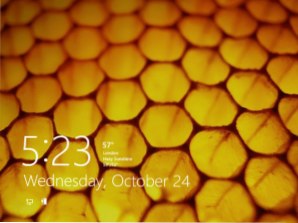
- 3130
- 327
- Boros Patrik
Az első pillantásra a Windows 8 -on lehet, hogy nem teljesen világos, hogyan lehet bizonyos ismerős műveleteket végrehajtani: hol van a kezelőpanel, hogyan lehet bezárni a metró alkalmazását (nincs erre tervezett „kereszt”) stb.D. Ebben a cikkben a Windows 8 sorozatból, kezdőknek, mindkét munkáról a kezdeti képernyőn fogunk beszélni, és hogyan kell működni a Windows 8 asztalon a hiányzó menüvel.
Windows 8 órák kezdőknek
- Első pillantás a Windows 8 -ra (1. rész)
- Átmenet a Windows 8 -ra (2. rész)
- A munka kezdete (3. rész, ez a cikk)
- A Windows 8 tervének megváltoztatása (4. rész)
- Alkalmazás telepítése (5. rész)
- Hogyan lehet visszaadni a Start gombot a Windows 8 -ban
- Hogyan lehet megváltoztatni a kulcsokat a nyelv megváltoztatásához a Windows 8 -ban
- Bónusz: Hogyan lehet letölteni egy sálat a Windows 8 -hoz
- Új: 6 új munka technika a Windows 8 -ban.1
Windows 8 bejárat
A Windows 8 telepítésekor létrehoznia kell egy felhasználónevet és jelszót, amelyet a belépéshez használnak. Több fiókot is létrehozhat, és szinkronizálhatja azokat a Microsoft számvitelével, ami nagyon hasznos.
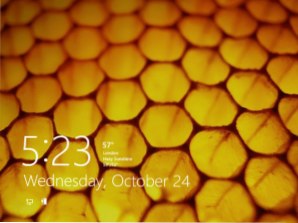
Windows 8 zár képernyő (kattintson a növekedéshez)
Amikor bekapcsolja a számítógépet, látni fog egy záróképernyőt órával, dátummal és információs ikonokkal. Kattintson bármelyik képernyőre.
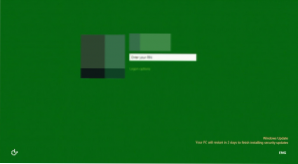
Windows 8 bejárat
Megjelenik a fiókja és az avatár neve. Írja be a jelszavát, majd kattintson az Enter elemre a Belépéshez. Kattintson a képernyőn látható "Vissza" gombra is, hogy egy másik felhasználót válasszon a belépéshez.
Ennek eredményeként a kezdeti képernyő elindítja a Windows 8 -at.
Menedzsment a Windows 8 -ban
CM. Továbbá: Mi újdonság a Windows 8 -banSzámos új elem található a vezérléshez a Windows 8 -ban, például aktív sarkok, forró kulcsok és gesztusok, ha a táblagépet használja.
Aktív szögek felhasználásával
Mind az asztalon, mind a kezdő képernyőn aktív szöget használhat a navigációhoz a Windows 8 -ban. Az aktív szög használatához egyszerűen le kell fordítania az egérmutatót a képernyő egyik szögére, amelynek eredményeként a panel vagy a csempe kinyílik, és amelyre kattint, amelyre felhasználható bizonyos műveletek végrehajtására. A sarkok mindegyikét egy adott feladathoz használják.
- A bal alsó sarok. Ha elindított alkalmazásával rendelkezik, akkor ezt a szöget használhatja a kezdeti képernyőre való visszatéréshez az alkalmazások bezárása nélkül.
- A bal felső. A bal felső sarok kattintása a futó alkalmazások előzőre vált. Ezenkívül az aktív sarok segítségével, az egérmutatót tartva benne, megjelenítheti a panelt az összes futó program listájával.
- Mindkét jobb sarok - Nyissa meg a Charms Bar panelt, amely lehetővé teszi a beállítások, eszközök elérését, a számítógép kikapcsolását vagy újraindítását.
A navigációs kulcs kombinációk használata
A Windows 8 számos kulcskombinációt tartalmaz, amelyek egyszerűbb irányítást biztosítanak.
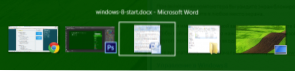
Az alkalmazások közötti váltás az ALT + fül segítségével
- Alt + fül - Váltás az elindított programok között. Az asztalon és a kezdeti Windows 8 képernyőn működik.
- Windows kulcs - Ha van alkalmazásod, akkor ez a gomb a program bezárása nélkül vált a kezdeti képernyőre. Ezenkívül lehetővé teszi, hogy visszatérjen az asztalról a kezdő képernyőre.
- Windows + D - Windows 8 asztali váltás.
Varázsa panel
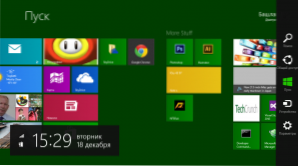
Charms panel a Windows 8 -ban (kattintson a növekedéshez)
A Windows 8 Charms panel több ikont tartalmaz az operációs rendszer különféle szükséges funkcióinak eléréséhez.
- Keresés - A telepített alkalmazások, fájlok és mappák, valamint a számítógép beállításainak kereséséhez használják. Van egy egyszerűbb módja a keresés használatához- csak kezdje el a szöveget a kezdeti kezdő képernyőn gépelni.
- Általános hozzáférés - Valójában ez egy eszköz a másoláshoz és beillesztéshez, lehetővé téve a különféle típusú információk (a webhely fényképe vagy címe) másolását, és beillesztheti egy másik alkalmazásba.
- Rajt - Kapcsolja a kezdeti képernyőre. Ha már rajta van, az utolsó alkalmazások közül az utolsó szerepel.
- Eszközök - A csatlakoztatott eszközökhöz, például monitorok, kamerák, nyomtatók stb. Hozzáféréséhez használják.
- Lehetőségek - egy elem, amely a számítógép egészének fő beállításaihoz való hozzáféréshez, mind az alkalmazás jelenleg fut.
Dolgozzon a menü indítása nélkül
A Windows 8 sok felhasználójának egyik fő elégedetlensége az indítási menü hiányát okozta, amely a Windows operációs rendszer korábbi verzióiban fontos vezérlőelem volt, biztosítva a programok elindításához való hozzáférést, a fájlok keresését, a vezérlést, a kikapcsolást vagy újraindítja a számítógépet. Most ezeket a műveleteket kissé eltérő módon kell elvégezni.
Programok elindítása a Windows 8 -ban
A programok elindításához használhatja az alkalmazás ikont az asztali panelen, vagy egy ikont az asztalon, vagy a csempe a kezdeti képernyőn.
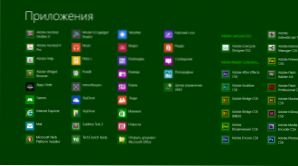
Sorolja fel az "összes alkalmazás" a Windows 8 -ban
A kezdeti képernyőn szintén megnyomhatja a jobb egérkulcsot a kezdő képernyőn a csempeből, és válassza ki az „All Applications” ikont, hogy megtekintse az összes, a számítógépre telepített programot.
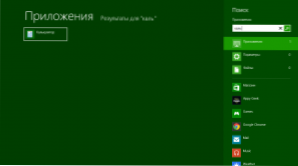
Keresse meg az alkalmazást
Ezen felül a keresést használhatja a szükséges alkalmazás gyors elindításához.
Kezelőpanel
A kezelőpanel eléréséhez nyomja meg a CARMS panelen lévő Paraméterek ikonját, és válassza ki a listából a „Vezérlőpultot”.
Kapcsolja ki és újraindítja a számítógépet
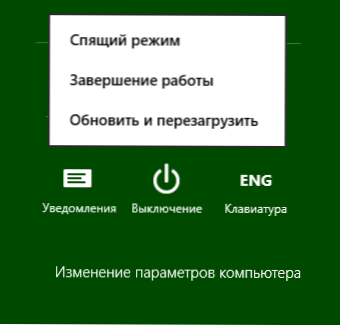
A számítógép frissítése a Windows 8 -ban
Válassza ki a Charms panelen lévő paramétereket, kattintson a „Felszedési” ikonra, válassza ki, mit kell tennie a számítógéppel - indítsa újra, adja át az alvásmódot, vagy kapcsolja ki.
Munka az alkalmazásokkal a kezdeti Windows 8 képernyőn
Az alkalmazások elindításához kattintson a metró alkalmazás megfelelő csempéjére. Teljes képernyő módban nyílik meg.
A Windows 8 alkalmazás bezárásához "megragadja" az egeret a felső szélén, és húzza a képernyő alsó szélére.
Ezen túlmenően a Windows 8 -ban lehetősége van arra, hogy egyszerre két metró alkalmazásával dolgozzon, amelyekre a képernyő különböző oldaláról el lehet helyezni. Ehhez futtasson egy alkalmazást, és húzza a képernyő bal vagy jobb oldalának felső szélére. Ezután kattintson az ingyenes helyre, amely átadja Önt a kezdeti induló képernyőre. Ezután indítsa el a második alkalmazást.
Ezt az üzemmódot csak nagy -formátumú képernyőkre tervezték, legalább 1366 × 768 pixel felbontással.
Ez a mai nap. Legközelebb, amikor a Windows 8 alkalmazások telepítéséről és törléséről, valamint azokról az alkalmazásról beszélünk, amelyek az operációs rendszerhez szállítottak.

